Artikel ini tentang membilas DNS di Ubuntu. Tetapi untuk memahami mengapa itu perlu, pertama-tama Anda harus memahami cara kerja DNS dan sedikit tentang caching DNS.
Cara Kerja DNS:
Sederhananya, DNS dapat dianggap sebagai tabel nama domain dan alamat IP seperti yang diberikan di bawah ini:
| Nama domain | Alamat IP |
| linuxhint.com | 1.2.3.4 |
| dukung.linuxhint.com | 3.4.5.7 |
| google.com | 8.9.5.4 |
| www.google.com | 8.9.5.4 |
Perlu diketahui bahwa, tidak ada data dalam tabel ini yang nyata. Itu hanya untuk tujuan demonstrasi. Jadi mari kita kembali ke topik awal kita.
Ketika Anda berkunjung, katakanlah, linuxhint.com, browser menanyakan server DNS (diatur di komputer Anda) beberapa pertanyaan.
Komputer Anda: Hei, tahukah kamu? linuxhint.com?
Server DNS: Tidak, saya tidak. Tapi server DNS 4.4.4.4 mungkin tahu tentang itu.
Komputer Anda: Menghubungi server DNS 4.4.4.4 dan bertanya, “hei, apakah kamu tahu linuxhint.com?”
Server DNS 2: Ya, saya tahu. Apa yang bisa saya lakukan untuk Anda?
Komputer Anda: Saya perlu alamat IP dari linuxhint.com. Bisakah saya memilikinya??
Server DNS 2: Tidak takut, itu sebabnya saya di sini. Berikut adalah alamat IP dari linuxhint.com 1.2.3.4.
Komputer Anda: Anda penyelamat hidup. Terima kasih.
Sekarang komputer Anda terhubung ke 1.2.3.4 dan situs web favorit Anda linuxhint.com muncul. Itu sangat sulit, bukan?
Lain kali Anda mengunjungi linuxhint.com, hal yang sama terjadi lagi.
Caching DNS:
Di bagian sebelumnya, Anda melihat bagaimana nama domain diselesaikan ke alamat IP. Perjalanan melalui server DNS ini memakan waktu cukup lama dan sampai selesai dan nama domain dapat diselesaikan ke alamat IP, Anda tidak akan dapat terhubung ke situs web atau server mana pun di internet.
Untuk mengatasi masalah ini, caching DNS digunakan. Di sini, ketika Anda mencoba untuk menyelesaikan nama domain ke alamat IP untuk pertama kalinya, dibutuhkan sedikit lebih lama. Tetapi setelah nama domain diselesaikan, alamat IP disimpan di komputer Anda sendiri. Jadi, lain kali Anda perlu menyelesaikan nama domain yang sama, itu tidak akan memakan waktu lama seperti yang pertama kali terjadi.
Masalah dengan Caching DNS:
Caching DNS bagus. Kenapa caching DNS bermasalah?? Nah, dunia internet begitu dinamis sehingga informasi DNS terus berubah. Mungkin telah berubah beberapa kali bahkan saat saya menulis artikel ini.
Jadi, apa yang terjadi ketika informasi DNS berubah dan kita menggunakan informasi DNS yang di-cache di komputer kita sendiri?? Nah, di situlah masalahnya. Dalam hal ini, kami akan menggunakan informasi DNS lama. Kami mungkin memiliki masalah konektivitas, masalah pengalihan palsu, dan banyak masalah lainnya.
Untuk mengatasi masalah ini, kita harus menghapus cache (juga disebut pembilasan DNS) dan membangunnya kembali. Ini adalah topik artikel ini.
Memeriksa Apakah Caching DNS Diaktifkan:
Anda dapat memeriksa apakah caching DNS diaktifkan dengan sangat mudah di Ubuntu. Anda harus memiliki mencari atau menggali utilitas yang diinstal di komputer Anda agar ini berfungsi.
mencari atau menggali perintah mungkin tidak tersedia secara default di mesin Ubuntu Anda. Tetapi Anda dapat dengan mudah menginstalnya dari repositori paket resmi Ubuntu.
Pertama, perbarui cache repositori paket APT dengan perintah berikut:
$ sudo apt update
Cache repositori paket APT harus diperbarui.
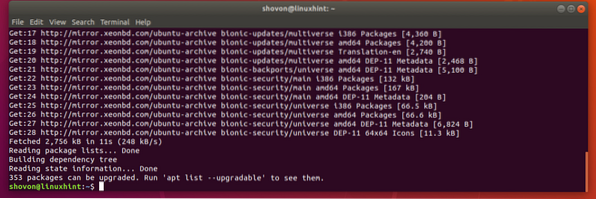
Sekarang instal mencari dan menggali dengan perintah berikut:
$ sudo apt install dnsutils
Sekarang tekan kamu lalu tekan
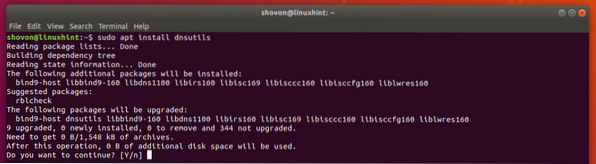
mencari dan menggali perintah sekarang harus tersedia.

Sekarang untuk menguji apakah caching diaktifkan, jalankan perintah berikut:
$nslookup google.comSeperti yang Anda lihat, server DNS yang digunakan untuk menyelesaikan nama domain adalah 127.0.0.53, yang merupakan alamat IP loopback. Jadi caching DNS diaktifkan. Jika Anda menonaktifkannya, maka server DNS harus apa pun selain 127.0.0.X.
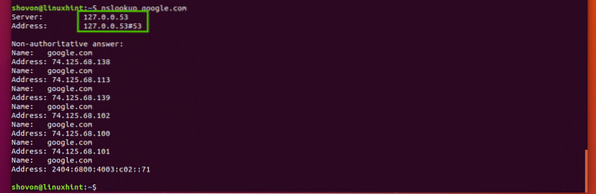
Anda dapat memeriksa hal yang sama dengan menggali perintah serta sebagai berikut:
$gali google.comSeperti yang Anda lihat, alamat IP loopback juga digunakan sebagai alamat server DNS di sini. Jadi, caching DNS diaktifkan.
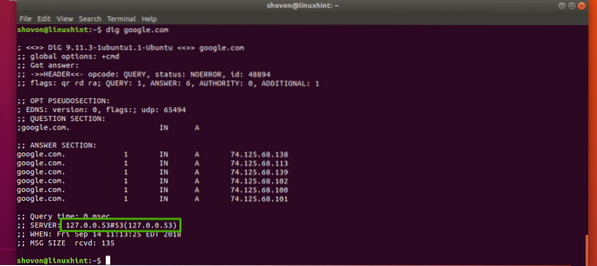
Membilas DNS di Ubuntu 18.04 LTS:
Ubuntu 18.04 LTS menggunakan server DNS lokal dan cache permintaan DNS secara default. Ubuntu 18.04 LTS menggunakan sistemd untuk tujuan ini.
Anda dapat menjalankan perintah berikut untuk memeriksa berapa banyak entri DNS yang di-cache dan banyak informasi lainnya di Ubuntu 18.04 LTS:
$ sudo systemd-resolve --statistics
Seperti yang Anda lihat, informasi tentang cache DNS tercantum di bagian yang ditandai pada tangkapan layar di bawah ini.
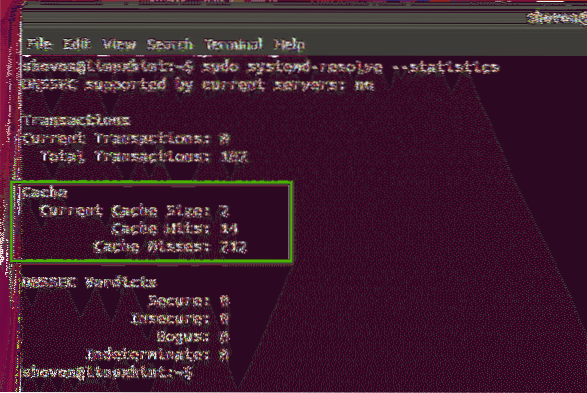
Untuk membersihkan cache DNS di Ubuntu 18.04 LTS, jalankan perintah berikut:
$ sudo systemd-resolve --flush-caches
Anda juga dapat memulai ulang systemd-diselesaikan layanan untuk membersihkan cache DNS di Ubuntu 18.04 LTS.
Untuk memulai kembali systemd-diselesaikan layanan, jalankan perintah berikut:
$ sudo systemctl restart systemd-resolved
Seperti yang Anda lihat, cache dihapus.
$ sudo systemd-resolve --statistics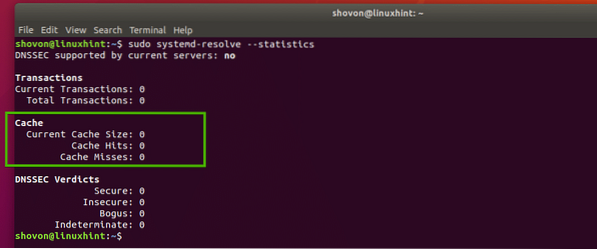
Membilas Cache DNS di Ubuntu 16.04:
Di Ubuntu 16.04 LTS, cache DNS tidak diaktifkan secara default. Tetapi beberapa aplikasi seperti mengikat, dnsmasq, nscd dll. mungkin menyimpannya.
Jika Anda menggunakan nscd untuk caching permintaan DNS, maka Anda dapat membersihkan cache DNS hanya dengan memulai ulang nscd layanan.
Anda dapat memulai ulang nscd layanan di Ubuntu 16.04 LTS untuk membersihkan cache DNS dengan perintah berikut:
$ sudo systemctl restart nscdJika Anda menggunakan dnsmasq untuk caching DNS, lalu restart dnsmasq layanan dengan perintah berikut harus membersihkan cache DNS.
$ sudo systemctl restart dnsmasqJadi, begitulah cara Anda membersihkan cache DNS di Ubuntu 18.04 LTS dan 16.04 LTS. Terima kasih telah membaca artikel ini.
 Phenquestions
Phenquestions


